Ako opraviť FAILED (diaľkové ovládanie: Skontrolujte konzolu zariadenia)
Rôzne / / August 04, 2021
Ak ste používateľom systému Android a preferujete prístup typu root alebo odomknutý bootloader, mali by ste o tom vedieť ADB a Rýchla topánka. Toto je najužitočnejšia metóda na flashovanie obrazových súborov alebo odblokovanie bootloaderu na zariadeniach s Androidom s minimálnym úsilím. Zatiaľ čo pokročilí používatelia môžu svoje zariadenie veľmi rýchlo zaviesť do režimu rýchleho spustenia alebo obnovenia. Tu sme zdieľali kroky, ako opraviť FAILED (vzdialené: Skontrolujte konzolu zariadenia).
Napriek mnohým výhodám a použiteľnosti môže veľa používateľov pri používaní ADB a Fastboot naraziť na viac problémov alebo chýb. Aj keď existuje veľa bežných chýb, ktoré sa dajú nájsť, chyba kontroly konzoly zariadenia sa v súčasnosti stáva jednou z najpopulárnejších tém medzi komunitou Android. Akonáhle používatelia nájdu tento problém, príkazový riadok alebo okno PowerShell nebude schopné zistiť vaše pripojené zariadenie.
Preto aj po správnom pripojení vášho slúchadla môžete počas vykonávania alebo blikania čokoľvek dostať konkrétne ZRUŠENÉ chybové hlásenie. Teraz, bez toho, aby sme zbytočne strácali čas, do toho vstúpime.
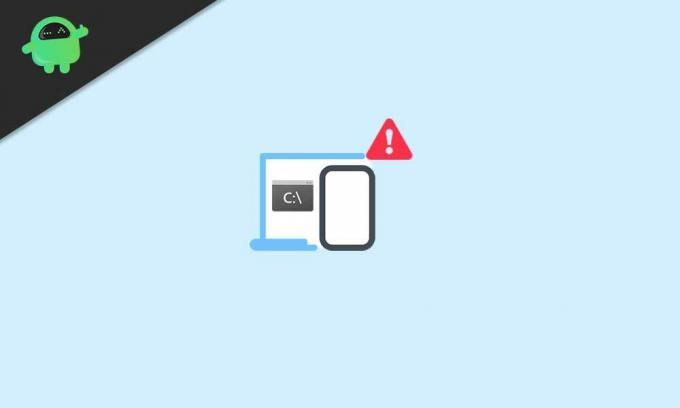
Obsah stránky
- Čo sa nepodarilo na diaľku: Skontrolujte chybu konzoly zariadenia
-
Kroky na opravu FAILED (diaľkové ovládanie: Skontrolujte konzolu zariadenia)
- Krok 1: Stiahnite si najnovší nástroj ADB a Fastboot
- Krok 2: Nainštalujte Rescue Zip a postupujte podľa týchto pokynov
Čo sa nepodarilo na diaľku: Skontrolujte chybu konzoly zariadenia
Aby sme boli presní, jedná sa o jeden druh chyby úložného oddielu, ktorý neumožňuje príkazovému riadku alebo prostrediu Windows PowerShell ľahko rozpoznať vaše zariadenie. V takom scenári nebude príkaz vykonaný úspešne. Preto nemôže byť nič úspešné pri použití metód ADB a Fastboot naisto.
Kroky na opravu FAILED (diaľkové ovládanie: Skontrolujte konzolu zariadenia)
Aj keď existuje konkrétna metóda na odstránenie tejto chyby, tu sme zdieľali dva možné spôsoby, ako tento problém vyriešiť.
Zrieknutie sa zodpovednosti: GetDroidTips nebude zodpovedať za akékoľvek škody alebo chyby, ktoré by sa podľa vášho sprievodcu mohli vyskytnúť na vašom zariadení alebo jeho údajoch. Robte to teda na svoje vlastné riziko.
Krok 1: Stiahnite si najnovší nástroj ADB a Fastboot
Takže ak ste v súčasnosti v stave odblokovať svoje zariadenie, možno ste už počuli o súbore Rescue.zip. Nie je to tak? Súbor Rescue.zip obsahuje niekoľko súborov, napríklad xFSTK Downloader, Drivers, xFSTK Config atď.
- Pravým tlačidlom myši kliknite na nástroj ADB a Fastboot v počítači.
- Vyberte možnosť Otvoriť umiestnenie súboru> Stlačte a podržte kláves Shift + Kliknite pravým tlačidlom myši a získate ďalšie možnosti.
- Tu kliknite na Otvoriť príkazové okno tu> Po otvorení okna príkazového riadku nezabudnite vykonať nasledujúce úlohy.
- Teraz zadajte nasledujúci príkazový riadok a stlačením klávesu Enter ho vykonajte: [Tu boot.img je názov obrazového súboru. Ak ste názov premenovali, nahraďte boot.img]
fastboot flash boot boot.img
- Môže to trvať niekoľko sekúnd a dostanete FAILED (diaľkové ovládanie: chyba flash_cmds!)
Krok 2: Nainštalujte Rescue Zip a postupujte podľa týchto pokynov
- Predpokladáme, že ste si súbor Rescue.zip už stiahli do svojho počítača.
- Stačí rozbaliť zip súbor do iného priečinka a skopírovať ho do priečinkov ADB a Fastboot.
- Otvorte extrahovaný priečinok, ktorý ste práve skopírovali.
- Presuňte a pustite súbor partition.tbl do priečinkov ADB a Fastboot.
- Teraz otvorte súbor Partition Commands.txt> Prejdite do priečinka Nová záloha.
- Uistite sa, že používate súbor IFWI.zip, ktorý obsahuje firmvér založený na verzii Android 5.0 Lollipop.
- Stačí stiahnuť IFWI.zip z tohto odkazu a extrahujte ho.
- Otvorte extrahovaný priečinok IFWI> Ďalej, zo zoznamu skopírujte súbory IFWI modelu vášho zariadenia a prilepte ich do priečinkov ADB a Fastboot.
- Teraz prejdite do súboru partition commands.txt> Skopírujte všetky uvedené príkazové riadky dohromady.
- Vložte tieto príkazy do okna príkazového riadku a vykonajte ich stlačením klávesu Enter.
- Počkajte na dokončenie procesu, pretože to môže chvíľu trvať. Prosím, buďte trpezliví.
- Po úspešnom dokončení procesu ho uvidíte v okne príkazového riadku.
- Teraz skúste skontrolovať, či je nástroj ADB a Fastboot schopný zapisovať súbory IMG alebo nie.
- Zadajte nasledujúci príkazový riadok a stlačením klávesu Enter ho skontrolujte:
fastboot flash boot boot.img
- Počkajte, kým to skončí, a voila! Konkrétne chybové hlásenie by ste už nemali dostávať.
- Musíte flashovať systémový súbor (.img) vo vašom zariadení a odomknúť bootloader. [Android Lollipop Bootloader Unlocker]
- Takže otvorte súbor Hard Un Break Methods.txt> Skopírujte všetky príkazové riadky a vložte ich do okna príkazového riadku.
- Opäť počkajte nejaký čas na dokončenie procesu písania.
- Posledným krokom je teraz odomknutie bootloaderu. Otvorte priečinok s firmvérom verzie Android Lollipop.
- Dvojitým kliknutím na súbor Unlock_one_click_v2.bat spustíte odblokovanie bootloaderu.
- Po dokončení sa v okne príkazového riadku zobrazí výzva na „stlačenie ľubovoľnej klávesy pre pokračovanie“.
- Stlačením ľubovoľnej klávesy teda reštartujete zariadenie v systéme.
Príkazy nástrojov platformy: -
Asus ZE550ML
Reklamy
fastboot oem erase_osip_header
fastboot oem erase_token
fastboot oem start_partitioning
fastboot flash /tmp/partition.tbl partition.tbl
fastboot oem partition /tmp/partition.tbl
systém rýchleho vymazania
vymazať medzipamäť
fastboot vymazať dáta
fastboot vymazať APD
fastboot vymazať ADF
fastboot oem vymazať úvodnú obrazovku
fastboot oem stop_partitioning
fastboot flash splashscreen splashscreen.img
fastboot flash token bom-token_ann_a0-mofd_v1-ze550ml.bin
fastboot flash dnx dnx_fwr_ann_a0-mofd_v1-ze550ml.bin
fastboot flash ifwi ifwi_ann_a0-mofd_v1-ze550ml.bin
fastboot flash fastboot droidboot.img
fastboot flash zotavenie recovery.img
Asus ZE551ML
fastboot oem erase_osip_header
fastboot oem erase_token
fastboot oem start_partitioning
fastboot flash /tmp/partition.tbl partition.tbl
fastboot oem partition /tmp/partition.tbl
systém rýchleho vymazania
vymazať medzipamäť
fastboot vymazať dáta
fastboot vymazať APD
fastboot vymazať ADF
fastboot oem vymazať úvodnú obrazovku
fastboot oem stop_partitioning
fastboot flash splashscreen splashscreen.img
fastboot flash token bom-token_ann_a0-mofd_v1-ze551ml.bin
fastboot flash dnx dnx_fwr_ann_a0-mofd_v1-ze551ml.bin
fastboot flash ifwi ifwi_ann_a0-mofd_v1-ze551ml.bin
fastboot flash fastboot droidboot.img
fastboot flash zotavenie recovery.img
Reklamy
Blikajúce príkazy súborov IMG:
fastboot flash splashscreen splashscreen.img
fastboot flash fastboot droidboot.img
fastboot flash boot boot.img
fastboot flash zotavenie recovery.img
fastboot flash system system.img
To je všetko, chlapci. Dúfame, že vám bola táto príručka užitočná. Neváhajte a opýtajte sa v komentári nižšie.
Úver: Tech YouTubers


![Stiahnite si OxygenOS ROM na Xiaomi Mi A1 s Pie [Ported]](/f/e7490913fe7696000a7f56b0f97b3f0e.jpg?width=288&height=384)
